Instalar glassfish en raspberry pi
Si te gusta programar en java y crear aplicación JEE con este lenguaje, con la raspberry pi podrás montar un instalar glassfish para tus proyectos

Si te gusta el desarrollo en java y quieres desplegar una aplicación JEE en tu raspberry pi, en este post te explicaremos como hacer la instalación en unos simples pasos, la forma de configurar glassfish e incluso para cualquier plataforma linux.
Lo que vamos a hacer instalar e JDK y el JRE de java, necesarios para ejecutar las aplicaciones y a glassfish, luego vamos a configurar el arranque automático para que el servidor se inicie con el sistema operativo.
Que es glassfish
Glassfish es un servidor de aplicaciones que implementa la tecnología definidas de la plataforma java JEE y permite ejecutar aplicaciones que sigue esta especificación. Es gratuito y de código libre, distribuido bajo un licenciamiento dual a través de la licencia CDDL y la GNU GPL.
Programas para glassfish
Para la instalación de glassfish primero se debe verificar que los siguientes programas mencionados a continuación estén en nuestra raspberry.
unzip
Unzip nos sirve para descomprimir archivos en formato .zip, .rar, .zp, etc, en esta ocasión lo usaremos para extraer el código de glassfish que esta comprimido en estos formatos.
sudo apt-get install unzip
Open jdk 7
Ahora procedemos a instalar el jdk, quien es el encargado de crear la maquina virtual de java y de corres las aplicación.
sudo apt-get install openjdk-7-jdk
GlassFish
Procedemos a descargar el glasfish de la palgina oficial, buscamos el descargable que está en formato zip y obtenemos el link de descarga que es el siguiente:
http://download.java.net/glassfish/4.1.1/release/glassfish-4.1.1-web.zip
Para este ejercicio vamos a descargar la versión 4.1.1 de java EE 7 web porfile, que es suficiente para lo que necesitamos.
#Nos dirigimos al home
cd
#Descargamos el glassfish
sudo wget http://download.java.net/glassfish/4.1.1/release/glassfish-4.1.1-web.zip
Una vez que termine la descarga empezamos con la instalación.
Instalar glassfish
Primero vamos a extraer nuestro archivo en opt que es el directorio opcional de programas, para ello damos el siguiente comando.
#Nos movemos a opt
cd /opt
#Extraer glassfish
sudo unzip /home/pi/glassfish-4.1.1-web.zip
Ahora vamos a crear un usuario para el glassfish para que se encargue de los permisos.
#Crear el usuario
sudo useradd --system glassfish -d /opt/glassfish4
#Cambiar el usuario a la carpeta glassfish4
sudo shown -R glassfish glassfish4
#Cambiar el grupo a la carpeta
sudo chgrp -R sudo glassfish4
#Ponemos permisos de ejecución a las siguientes carpetas
sudo chmod -R +x glassfish4/bin
sudo chmod -R +x glassfish4/glassfish/bin
Una vez que el usuario este creado vamos a probar nuestro servidor por primera vez.
#Prueba de servidor
#Iniciar el servidor
sudo -u glassfish bin/asadmin start-domain domain1
#Parar el servidor
sudo -u glassfish bin/asadmin stop-domain domain1
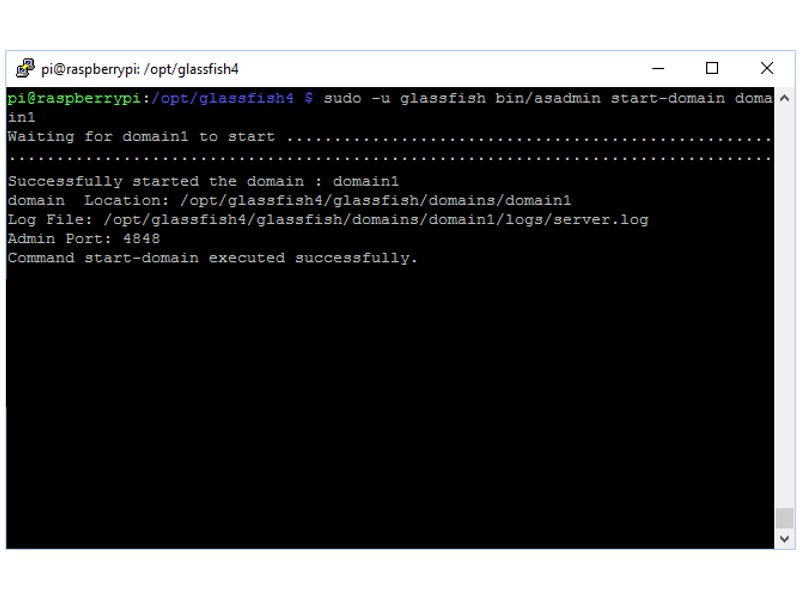
GlassFish ejecutándose por terminal
Cuando en la terminal nos indique que el servidor arranco, ahora verificamos en la web donde colocamos la direccion ip de la raspberry pi y el puerto 8080, de la siguiente forma http://192.168.0.13:8080 para que nos muestre el home y verifiquemos que glassfish este iniciando.
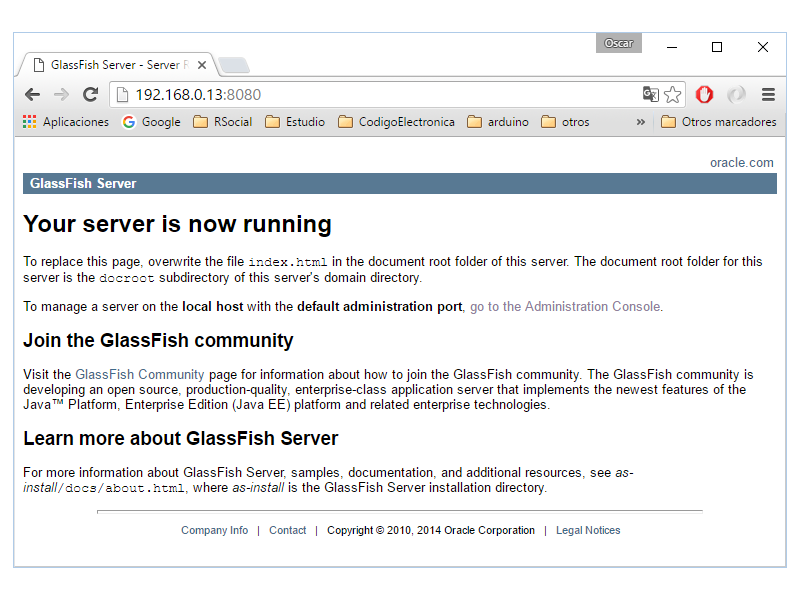
GlassFish ejecutándose por web
Una vez que el servidor esta funcionando, vamos a terminar de configurar glassfish, de le asignaremos una contraseña al servidor para poder ingresar a la configuración por medio de la web.
#Asignar contraseña
sudo -u glassfish bin/asadmin change-admin-password
#Habilitar administración segura por web
sudo -u glassfish bin/asadmin enable-secure-admin
Cuando tengamos estos pasos, nos dirigimos a el administrador de glassfish por medio de la web, ingresando por la IP de la raspberry pi y el puerto del administrador de glassfish que es 4848, por ejemplo http://192.168.0.20:4848 y se nos debe mostrar los siguiente.
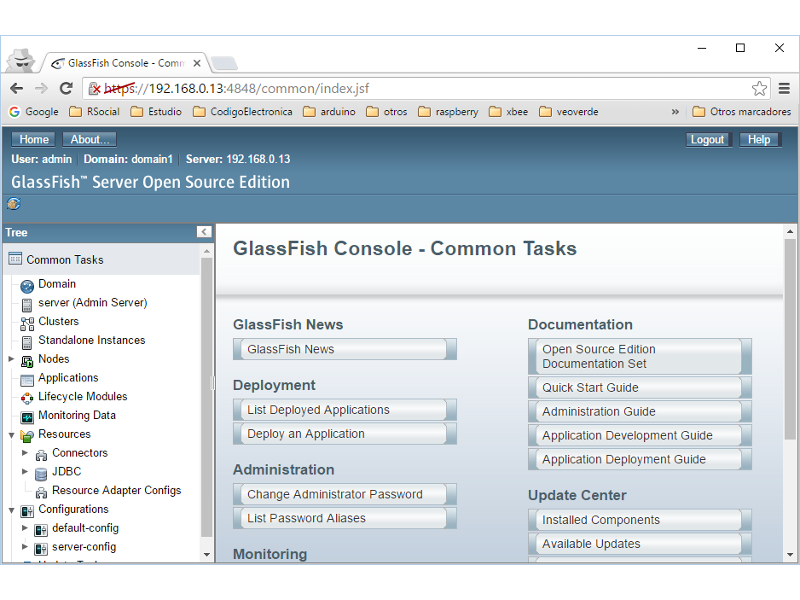
Administrador de GlassFish
Crear script de inicio
Ya que nuestro servidor está funcionando, vamos a crear el archivo de configuración que nos permite arrancar y para el servidor glassfish de forma rápida y fácil.
Para ello en la siguiente ruta /etc/init.d/ creamos el archivo glassfish.
sudo nano /etc/init.d/glassfish
Cuando tengamos el archivo creado, colocamos el siguiente código.
#! /bin/sh
GLASSFISHPATH=/opt/glassfish4/bin
case "$1" in
start)
echo "starting glassfish from $GLASSFISHPATH"
sudo -u glassfish $GLASSFISHPATH/asadmin start-domain domain1
;;
restart)
$0 stop
$0 start
;;
stop)
echo "stopping glassfish from $GLASSFISHPATH"
sudo -u glassfish $GLASSFISHPATH/asadmin stop-domain domain1
;;
*)
echo "usuage $0 {staart|stop|restart}"
exit 3;
;;
esac
Una vez que tengamos el scrip listo procedemos realizar la siguiente prueba.
start
Con esta forma podemos iniciar el servidor.
sudo /etc/init.d/glassfish start
stop
Con esta forma podemos detener el servidor.
sudo /etc/init.d/glassfish stop
start
Con esta forma podemos reiniciar el servidor.
sudo /etc/init.d/glassfish restart
Montar script de inicio
Nuestro último paso es montar nuestro script a el arrancador de inicio, que al momento de inicial el servidor se encargue de iniciar glassfish, para ello ejecutamos el siguiente comando.
sudo update-rc.d glassfish defaults 90 10
Cuando tengamos esto con los siguientes comandos también podemos iniciar y detener a glassfish.
#Iniciar el servidor
sudo service glassfish start
#Detener el servidor
sudo service glassfish stop
#Reiniciar el servidor
sudo service glassfish restart
Con estos simples pasos podemos instalar el servidor para java jee glassfish, recuerda darle me gusta y compartir con tus amigos.
Comentario

alktrip
20 August 2017 08:20